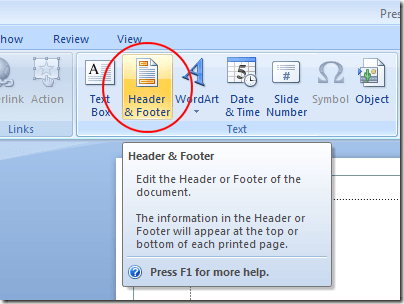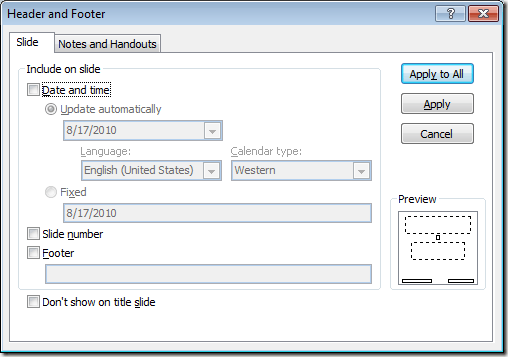Deși prezentările PowerPoint sunt de obicei afișate pe un ecran, ele sunt la fel ca alte documente din suita Microsoft Office, cum ar fi Word, Excel și Publisher. La fel ca și celelalte aplicații, puteți adăuga anteturi și subsoluri personalizate la o prezentare PowerPoint pentru a afișa o varietate de informații importante.
De ce se afișează anteturile și subsolurile în PowerPoint?
principalele motive pentru a afișa anteturile și subsolurile într-o prezentare PowerPoint. Mai întâi, anteturile și subsolurile vă permit să afișați informații recurente pe diapozitive, pentru a vă ajuta publicul să urmărească conținutul prezentării dvs. Cel mai popular este utilizarea numerelor de pagină sau de diapozitive.
În al doilea rând, anteturile și subsolurile vă pot ajuta să vă mențineți în evidență în timpul prezentării. Nu contează cât de bine vă pregătiți pentru o prezentare, dar nu merge exact așa cum a fost planificat. Intreruperile, intrebarile audientei si plecand pe cateva tangente sunt doar cateva dintre motivele pentru care este posibil sa aveti nevoie sa va amintiti unde va aflati in prezentare si ce sa prezentati in continuare. In cele din urma, titlurile și subsolurile vă pot ajuta să vă păstrați numele în fața publicului. Mulți oameni preferă să tipărească prezentările PowerPoint pe care le primesc. Puneți-vă numele în colțul diapozitivelor cheie, puteți fi sigur că publicul dvs. nu va uita cine sunteți.
Adăugați anteturi și subsoluri în diapozitive PowerPoint
Adăugarea de antete și subsoluri la diapozitivele PowerPoint este un pic diferit de adăugarea lor la un document Word. Motivul este că acolo unde se afișează antetul și subsolul depinde de tema pe care ați ales-o pentru prezentarea dvs.
Pentru scopuri ilustrative, vom folosi tema Civic, una dintre cele mai multe desene populare care se naște cu PowerPoint. Este posibil să trebuiască să experimentați să obțineți anteturile și subsolurile pe care le adăugați la prezentarea dvs. PowerPoint pentru a arăta așa cum le doriți. Din fericire, opțiunile disponibile pentru toate temele când este vorba de anteturi și subsoluri sunt la fel.
Odată ce ați selectat tema, faceți clic pe fila Inserațidin Panglicăși găsiți o secțiune a Pangliciietichetate Text. Apoi faceți clic pe butonul intitulat Header & amp; Footer.
Aceasta va deschide fereastra de opțiuni pentru antet și subsol. Veți observa imediat că adăugarea de anteturi și subsoluri la un diapozitiv este destul de diferită decât în alte aplicații.
nu aveți control direct asupra a ceea ce este afișat în antet. Pentru acea zonă a diapozitivului, puteți alege să inserați o dată dinamică, o dată fixă sau un număr de diapozitiv. Prin selectarea opțiunii Footer, puteți adăuga orice text doriți.
Totuși, observați că atunci când inserați antetul și subsolul într-un diapozitiv PowerPoint, informațiile din acele zone nu să nu apară unde vă puteți aștepta. Antetul apare în partea dreaptă jos, subsolul din partea stângă jos și numărul paginii se află în cercul de pe diapozitivul tematic Civic.
În al doilea rând, puteți aplica antetul și subsolul doar pentru fotografia curentă făcând clic pe butonul Aplicațisau le puteți aplica fiecare diapozitiv făcând clic pe butonul Aplicați pe toate.
Acest lucru face foarte ușor să adăugați informații personalizate în antet și subsol în diapozitive așa cum le doriți. De asemenea, observați că puteți selecta opțiunea Nu se afișează pe diapozitivulpentru a elimina antetul și subsolul din primul diapozitiv din prezentare.
de sus a ferestrei. Până acum, am lucrat la adăugarea unui antet și a unui subsol în diapozitive. De asemenea, puteți aplica un set diferit de anteturi și subsoluri în notele și materialeledin prezentarea dvs.
Acest lucru este util pentru păstrarea diapozitivelor pe ecran cât mai curate adăugând informații la notele și materialele tipărite, adesea tipărite pe hârtie pentru dvs. și pentru publicul dvs.
În cazul în care numerele de antet, subsol și pagini se termină pe diapozitivele PowerPoint depinde de tema pe care ați ales-o . Cu toate acestea, odată plasate în diapozitive, ele pot fi mutate în jurul valorii de orice altă casetă de text din prezentarea dvs. Dacă le lăsați unde sunt, implicit creează un aspect elegant și profesional, totuși, fiți atent deplasându-le în jurul pentru că va trebui să le repoziționați cu mâna pe fiecare diapozitiv.
Acest lucru poate crea un aspect dezordonat pe măsură ce treceți prin diapozitivele prezentării dvs. dacă acestea nu sunt poziționate perfect de la diapozitiv la alunecare. / p>